Διαφήμιση
 Λατρεύω απολύτως τον Firefox και το χρησιμοποιώ ως πρόγραμμα περιήγησης πλήρους απασχόλησης εδώ και αρκετό καιρό. Υπάρχουν επίσης πολλές φορές που πρέπει να ανοίξω έναν σύνδεσμο σε ένα νέο παράθυρο του προγράμματος περιήγησης όπως στο Διαδίκτυο Εξερεύνηση ή εάν πρέπει να δοκιμάσω έναν ιστότοπο για χρηστικότητα, ίσως χρειαστεί να δοκιμάσω μια σελίδα σε πολλές διαφορετικές προγράμματα περιήγησης.
Λατρεύω απολύτως τον Firefox και το χρησιμοποιώ ως πρόγραμμα περιήγησης πλήρους απασχόλησης εδώ και αρκετό καιρό. Υπάρχουν επίσης πολλές φορές που πρέπει να ανοίξω έναν σύνδεσμο σε ένα νέο παράθυρο του προγράμματος περιήγησης όπως στο Διαδίκτυο Εξερεύνηση ή εάν πρέπει να δοκιμάσω έναν ιστότοπο για χρηστικότητα, ίσως χρειαστεί να δοκιμάσω μια σελίδα σε πολλές διαφορετικές προγράμματα περιήγησης.
Στο παρελθόν θα ανοίγατε έναν σύνδεσμο σε ένα νέο παράθυρο του προγράμματος περιήγησης ανοίγοντας το πρόγραμμα περιήγησης και περιηγηθείτε στο σελίδα που πρέπει να δοκιμάσετε ή θα μπορούσατε να ενεργοποιήσετε ένα εργαλείο όπως τα προγράμματα περιήγησης που έχουμε προηγουμένως προφίλ. Τι γίνεται όμως αν θέλετε έναν εύκολο τρόπο να πείτε στον Firefox να ανοίξει αυτόν τον σύνδεσμο σε διαφορετικό πρόγραμμα περιήγησης; Τώρα μπορείτε με μια επέκταση Firefox που ονομάζεται Open With
Μπορείς να βρεις η επέκταση εδώ.
Όταν φτάσετε στη σελίδα προσθήκης θα δείτε αυτό:
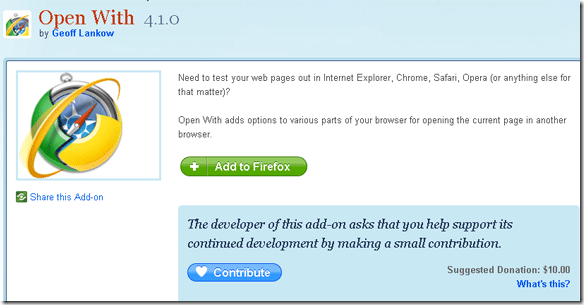
Το μόνο που χρειάζεται να κάνετε είναι να κάνετε κλικ στο
Προσθήκη στον Firefox πράσινο κουμπί. ΠΡΕΠΕΙ να το κάνετε αυτό μέσα από τον Firefox. Αυτό δεν θα λειτουργήσει σε κανένα άλλο πρόγραμμα περιήγησης. Μόλις εγκαταστήσετε την επέκταση και επανεκκινήσετε τον Firefox, θα μπορείτε πλέον να ανοίξετε έναν σύνδεσμο σε οποιοδήποτε από τα εγκατεστημένα προγράμματα περιήγησής σας.Για κάθε πρόγραμμα περιήγησης που έχετε εγκαταστήσει στο μηχάνημά σας, θα έχετε ένα εικονίδιο για κάθε ένα στο μενού περιβάλλοντος. Όταν εγκατασταθεί η εφαρμογή για πρώτη φορά, σαρώνει το μηχάνημά σας για να δει ποια προγράμματα περιήγησης είναι εγκατεστημένα. Έχω τον Internet Explorer και τον Firefox στον υπολογιστή μου. Τώρα λοιπόν, όταν κάνω δεξί κλικ σε έναν υπερσύνδεσμο, το βλέπω τώρα στο μενού περιβάλλοντος:
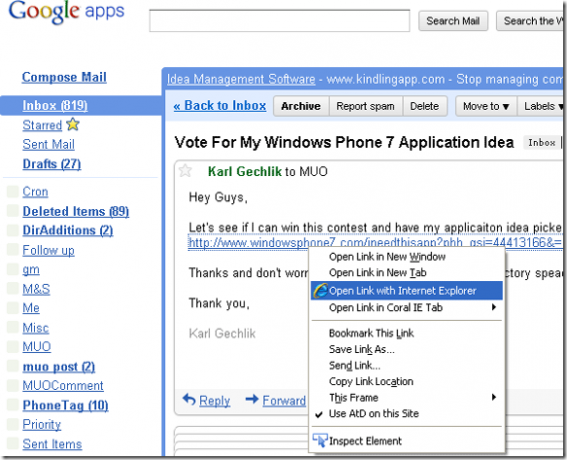
Αφού επιλέξετε τον ανοικτό σύνδεσμο με τον σύνδεσμο Internet Explorer, θα κάνει ακριβώς αυτό - ανοίξτε τη σελίδα στον Internet Explorer.
Τώρα μπορείτε να κάνετε ό, τι πρέπει να κάνετε μέσα από το παράθυρο του Internet Explorer, όπως ενημερώσεις των Windows ή άλλους ιστότοπους που η Microsoft σας αναγκάζει να χρησιμοποιήσετε IE. Όταν δοκιμάζετε ιστοσελίδες σε διαφορετικά προγράμματα περιήγησης, αυτό το κάνει ένα αεράκι. Έχω δοκιμάσει άλλες εφαρμογές στο παρελθόν, όπως το Corel IE Tab και το γεγονός ότι μπορείτε να κάνετε άλλα προγράμματα περιήγησης να δουλέψουν με αυτό το καθιστά απλώς φοβερό.
Ας ρίξουμε μια ματιά στις επιλογές της επέκτασης στις οποίες μπορείτε να μεταβείτε μεταβαίνοντας Εργαλεία ""> Επιλογές ""> Διαχείριση προσθήκης ""> Στη συνέχεια κάντε κλικ επιλογές κάτω από το Open With. Αυτό θα μας φέρει σε αυτήν την οθόνη:
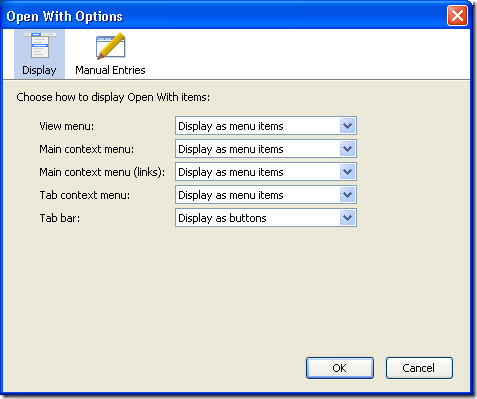
Μπορείτε να επιλέξετε μεταξύ κουμπιών ή στοιχείων μενού για καθεμία από τις επιλογές εμφάνισης που δεν είναι μεγάλη υπόθεση, αλλά η καρτέλα μενού μη αυτόματων καταχωρήσεων κάνει αυτήν την εφαρμογή πολύ πιο ισχυρή. Ορισμένοι διαδικτυακοί χρήστες ανέφεραν το Open With έχοντας προβλήματα με τα προγράμματα περιήγησης μετά την ενημέρωσή τους. Εάν αντιμετωπίσετε αυτά τα ζητήματα, κάντε εδώ:
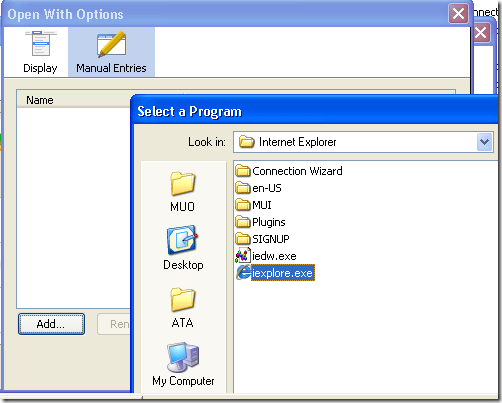
Περιηγηθείτε στο πρόγραμμα περιήγησης της επιλογής σας και θα μπορείτε να το ονομάσετε και να ορίσετε τον τρόπο με τον οποίο ξεκινάει το πρόγραμμα περιήγησής σας (μπορείτε να χρησιμοποιήσετε διακόπτες!)
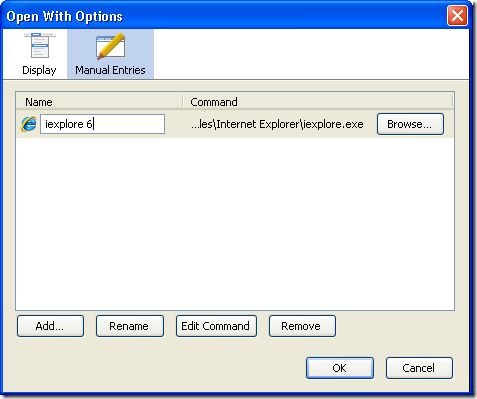
Για να προσθέσετε διακόπτες ή να επεξεργαστείτε την εντολή που θα χρησιμοποιήσει για την εκκίνηση του προγράμματος περιήγησής σας, το μόνο που χρειάζεται να κάνετε είναι να επισημάνετε το πρόγραμμα περιήγησης που θέλετε να τροποποιήσετε και να πατήσετε εντολή επεξεργασίας και αυτό θα σας επιτρέψει να τροποποιήσετε τη γραμμή.
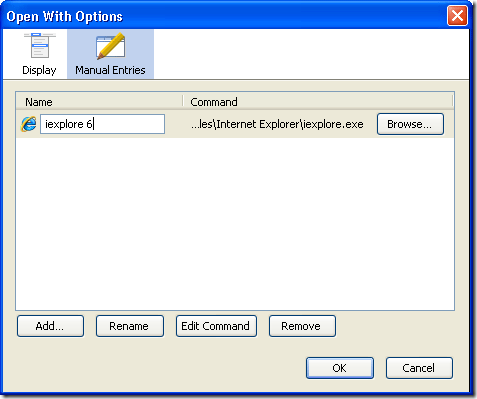
Έχετε άλλη εφαρμογή που σας βοηθά να χρησιμοποιείτε εύκολα άλλα προγράμματα περιήγησης; Θα θέλαμε να τα ακούσουμε στα σχόλια!
Καρλ Λ. Gechlik εδώ από AskTheAdmin.com κάνει ένα εβδομαδιαίο σημείο blogging για τους νέους φίλους μας στο MakeUseOf.com. Διαχειρίζομαι τη δική μου εταιρεία συμβούλων, διαχειρίζομαι το AskTheAdmin.com και εργάζομαι μια πλήρη εργασία 9 έως 5 στη Wall Street ως διαχειριστής συστήματος.


